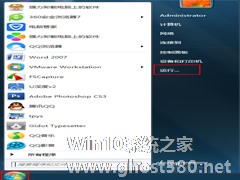-
如何释放Win7系统限制可保留带宽的20%网速
- 时间:2024-11-15 10:22:56
大家好,今天Win10系统之家小编给大家分享「如何释放Win7系统限制可保留带宽的20%网速」的知识,如果能碰巧解决你现在面临的问题,记得收藏本站或分享给你的好友们哟~,现在开始吧!
现在大部分人都使用的是Win7系统,除个别的使用Win8和Win10系统,Win7系统容易上手操作,Win7系统还有一项功能也许很多人都不知道吧。使用Win7系统的用户反应,自己的网络速度有一点慢,但是迁的网络不会小。正是因为Win7系统的这项功能限制了你20%的网速,使用才有一点慢。那么如何将它释放来提升网速?下面跟随小编一起看看如何释放Win7系统限制可保留带宽的20%网速。
具体方法:
1、点击“开始”菜单键,并且选择“运行”如下图所示:

2、在弹出的运行窗口中,我们输入“gpedit.msc”指令,按下回车键或者点击“确定”按钮,如下图所示:

3、在本地组策略编辑器中,选择“计算机配置-管理模板-网络”,如下图所示:

4、在“网络”项目中,双击选择“QoS数据包计划程序”设置,如下图所示:

5、在QoS数据包计划程序设置中,双击“限制可保留宽带”如下图所示:

6、在限制可保留宽带选项框中,选中“已启用”,并且把宽带限制的值改为0,改好后点击“应用-确定”如下图所示:

以上也就是如何释放Win7系统限制可保留带宽的20%网速的全部内容了,如果有想提升网速,把剩余保留带宽的20%释放出来的用户,不妨可以试一下上述的方法啊!按照步骤操作即可完成。希望这个对你们有所帮助。
以上就是关于「如何释放Win7系统限制可保留带宽的20%网速」的全部内容,本文讲解到这里啦,希望对大家有所帮助。如果你还想了解更多这方面的信息,记得收藏关注本站~
【Win10系统之家www.ghost580.net①独★家使用,未经允许不得转载!】
相关文章
-
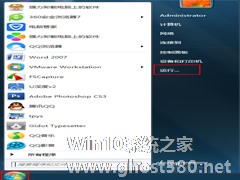
现在大部分人都使用的是Win7系统,除个别的使用Win8和Win10系统,Win7系统容易上手操作,Win7系统还有一项功能也许很多人都不知道吧。使用Win7系统的用户反应,自己的网络速度有一点慢,但是迁的网络不会小。正是因为Win7系统的这项功能限制了你20%的网速,使用才有一点慢。那么如何将它释放来提升网速?下面跟随小编一起看看如何释放Win7系统限制可保留带宽的20%网速。
电脑系统在运行时会产生系统日志,它可以记录系统中硬件、软件和系统的各种问题信息,可以通过它检索错误发生原因。但是时间长了后,这类日志文件就会积压,导致系统存储变少,影响运行速度,这个时候就需要定期清理一下。下面小编就教大家Win7系统如何清理系统日志的方法。
详细如下:
1、右键点:我的电脑(计算机),再点:管理。
2、点击:事件查看器,将其打开;...
我们在日常办公的时候产生许多不同类型的文件,文件一多就不好查找,这个时候就需要对其重命名归纳整理,但是同类型的文件一个个重命名的话太过于繁琐,有什么办法可以一次性批量重命名呢?答案是有的,下面小编就给大家带来Win7系统批量重命名多个文件的小方法。
详细如下:
1、打开你要批量重命名文件所在的文件夹,我这里以图片为例。
2、然后Ctrl+A,全选文...
Win7家庭版系统如何恢复出厂设置?Win7出厂设置的使用方法
电脑在使用一段时间后,会积压不少残余碎片和垃圾文件,通过电脑管家清理也无法全部清除,有时候还涉及重要文件,一不小心就导致电脑瘫痪。这个时候就需要将系统恢复出厂设置。下面小编就跟大家讲讲Win7家庭版如何恢复出厂设置的方法。
详细如下:
1、同时按下快捷键按Win+R,打开运行窗口,输入代码sysprep按确定;
2、双击打开文件sysprep;
- Win7教程
-
-
操作系统排行榜
更多>> -
- Ghost Win8.1 64位 老机精简专业版 V2023.02
- 【老机专用】Ghost Win8 32位 免费精简版 V2022.01
- 【致敬经典】Ghost Windows8 64位 免激活正式版 V2021.08
- 微软Windows8.1 32位专业版免激活 V2023.05
- Windows11 22H2 (22621.1778) X64 游戏美化版 V2023.06
- Windows11 22H2 (22621.1778) X64 专业精简版 V2023.06
- 笔记本专用 Ghost Win10 64位 专业激活版(适用各种品牌) V2022.08
- GHOST WIN8 X86 稳定专业版(免激活)V2022.07
- Windows8.1 64位 免费激活镜像文件 V2022.07
- Windows 8.1 64位 极速纯净版系统 V2022
-
Win7教程排行榜
更多>>
- 热门标签
-